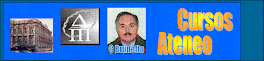En este weblog, en esta bitácora digital, en lo fundamental nos orientaremos a proporcionar información operativa sobre el manejo y uso de la herramienta Sitios (en inglés Sites) de Google, herramienta que como se sabe está orientada a crear y a compartir información personal o empresarial, registrando la misma en convenientes páginas web almacenadas en el ciberespacio.
La propaganda del producto Sitios Google bien destaca que así el usuario fácilmente puede crear y actualizar paginas web con contenidos textuales y multimedia propios, integrando esas páginas web en un mismo grupo de objetos web (integrando esas páginas web en un único sitio web), lo cual obviamente permite recopilar información de un cierto origen o de una cierta temática en un solo lugar lógico, en un solo espacio lógico. Adicionalmente Sitios Google también permite controlar quien puede ver y editar esta información, así como quien puede solamente visualizar esta información, lo que agrega al producto una interesante facilidad para que los usuarios puedan manejar con sencillez y facilidad sus necesidades de privacidad en relación a la información publicada (en relación a la información transferida a la Web).
Muy bien, en próximos artículos entraremos de lleno en la operativa particular que debe aplicarse al utilizar el producto Google Sites, pero en el presente artículo permítaseme profundizar en aspectos teóricos relativos a las páginas web y a los sitios web. Algo de teoría nunca viene mal para mejor entender qué es lo que realmente se está haciendo cuando se usa un determinado producto informático.
Un sitio web (en inglés website) típicamente es un conjunto o agrupación de páginas web, las que comparten un dominio o subdominio en la World Wide Web de Internet (las que comparten un dominio o subdominio en el entramado de recursos digitales de alcance mundial conocido como WWW).
A un sitio web generalmente se accede a través de una página web especial de ese sitio llamada portada, y también llamada página principal, o página de portada, o primera página; obviamente esa página web especial tiene una particular dirección electrónica (tiene una particular URL), que bien puede decirse identifica tanto a la portada o primera plana de ese sitio web como al propio sitio web en su conjunto.
Los enlaces previstos en los distintos objetos web de un sitio web, permiten pasar de un cierto objeto del sitio web a otro objeto de ese mismo sitio web. Así de hecho se organizan las distintas páginas web de un sitio web en una determinada jerarquía, de forma que el visitante visualiza en su mente esa jerarquía para mejor manejarse a la hora de navegar al interior del sitio web; obviamente son los enlaces que permiten pasar de un objeto web a otro, los que de hecho inducen al usuario a percibir la estructura general del sitio, permitiendo un fluido y racional paso de una parte a otra.
Si buen desde cualquier página web de un sitio web se puede referenciar a cualquier otra página web de ese mismo sitio, los nombres dados a los enlaces así como los enlaces realmente implementados, de hecho están marcando una organización jerárquica, una estructura jerárquica. Y lo más frecuente es que esa estructura sea arborescente y organizada en niveles.
Por su parte una página web, a veces también llamada página de Internet, es un objeto web bien adaptado para que pueda ser correctamente visualizado en la pantalla del usuario a través de un navegador o visualizador de Internet (en inglés web browser), tal como por ejemplo Internet Explorer, o Mozilla Firefox, o AOL Explorer, o Google Chrome, o Netscape Navigator, o Mosaic, etcétera.
Obviamente una página web se especifica a través de un determinado código escrito en un determinado lenguaje, y a estos efectos se debe utilizar un tipo especial de lenguaje llamado lenguaje de marcado o lenguaje de marcas, el que en una misma unidad documentaria con comodidad permite especificar contenidos así como metainformaciones relativas a esos contenidos; como seguramente ya se sabe, el lenguaje de marcas más utilizado y más difundido es HTML.
En resumen, un sitio web clásico es un agrupamiento de páginas web generalmente organizado en base a una estructura arborescente y con niveles encajados.
Muy bien, hechas estas definiciones y para mejor comprender, corresponde señalar las diferencias entre un sitio web clásico y un weblog, pues con notoriedad ambos son agrupamientos de páginas web, ambos tienen una página de portada o página principal, y ambos tienen contenidos multimedia así como enlaces que permiten pasar de una página web a otra.
Son tantas las similitudes entre un sitio web clásico y un weblog, que obviamente no resulta sencillo caracterizar estos dos conceptos y bien diferenciarlos uno del otro.
Primero que nada conviene señalar lo siguiente. Con notoriedad si un usuario se maneja directamente en el lenguaje HTM para definir las distintas páginas web de un sitio web, y si ejecuta esa tarea con bastante desorden y con pocas reglas generales, casi con seguridad los visitantes a ese sitio web se sentirán desorientados y percibirán la organización general de las páginas web allí agrupadas en forma borrosa. Con notoriedad esa no es una buena forma de trabajar, esa no es una buena manera de elaborar un sitio web.
En segundo lugar conviene poner atención a cómo se organiza la información al interior de una página web.
Tanto las páginas de un weblog como las páginas de un sitio web clásico, deben concebirse como un área plana de tipo rectangular donde se distribuye un determinado mosaico de elementos, en principio no superpuestos unos a otros. Cada mosaico dentro de esa superficie también es de tipo rectangular y presenta un determinado contenido, el que puede ser estático, o el que puede ser dinámico (o sea el que puede variar con el tiempo o ante una determinada intervención del lector). Estos mosaicos de elementos bien pueden clasificarse en dos diferentes grupos, los mosaicos de contenidos principales, y los mosaicos de contenidos operativos o periféricos o secundarios. Obviamente y si las páginas web están bien diseñadas, las zonas de contenidos principales son más grandes que las zonas de contenidos secundarios, y generalmente se ubican en una columna central de un buen tamaño tanto en largo como en ancho. Por su parte las zonas con contenidos secundarios generalmente se ubican en una columna lateral, y/o bien al pie de la página web, y/o en el cabezal o parte superior de la página web.
Muy bien, en el caso de las páginas web de un sitio web clásico o tradicional, por lo general hay un único contenido principal por cada página web, el cual se distingue por un cuerpo central así como por ciertas metainformaciones tales como un título, un archivo adjunto, uno o varios enlaces particulares, y una determinada ubicación en la estructura jerárquica del sitio.
Por su parte en un weblog, los contenidos principales que se consideran son los artículos, aunque se tolera que en una misma página web se puedan presentar uno o varios artículos. Respecto de las metainformaciones de los artículos, obviamente ellas pueden variar según sea el producto que se haya utilizado para construir el weblog, pero según los distintos casos aquí también se tiene un título, una fecha y hora de publicación, un pie de artículo, una o varias miniaturas, un archivo adjunto, etcétera. En el caso de Blogger los artículos básicamente se componen de un cuerpo, de un título, de una fecha y hora de publicación, y de un pie de artículo; otros elementos como por ejemplo un archivo adjunto en este caso se supone pueda integrarse al propio cuerpo del artículo.
Con notoriedad en el caso de un weblog no es necesario ocuparse de la organización jerárqica de las distintas páginas web que la componen, pues todo se orienta a que la página principal de un weblog sea la que contiene el artículo de más reciente publicación, y respecto de las otras páginas web ellas se suponen organizadas en forma de una lista simple, ordenada de forma de ir presentando los distintos artículos por fecha de publicación, comenzando por las fechas más recientes y terminando por las fechas más antiguas.
Respecto de los enlaces para facilitar la navegación al interior de un weblog, lo que está previsto en forma estándar en el caso de Blogger, son los enlaces de pie de columna central, los que generalmente se presentan en un grupito de tres hipervínculos: (1) Entradas más recientes, (2) Página principal, (3) Entradas más antiguas.
Respecto de los elementos periféricos para facilitar la navegación en un weblog, lo que está previsto en forma estándar en el caso de Blogger, son los módulos periféricos Archivo del blog y Etiquetas. Como sus respectivos nombres lo indica, el módulo Etiquetas simplemente lista todas las etiquetas que fueron definidas asociadas a los distintos artículos, estableciendo en esa lista un enlace a una página web especial que contendrá los artículos correspondientes a la etiqueta marcada. Por su parte el módulo Archivo del blog simplemente lista algunos títulos de artículos así como algún año de publicación o algún mes de publicación, y en el momento de activar esos enlaces, se dará acceso respectivamente o bien al artículo seleccionado, o bien a los artículos del período seleccionado.